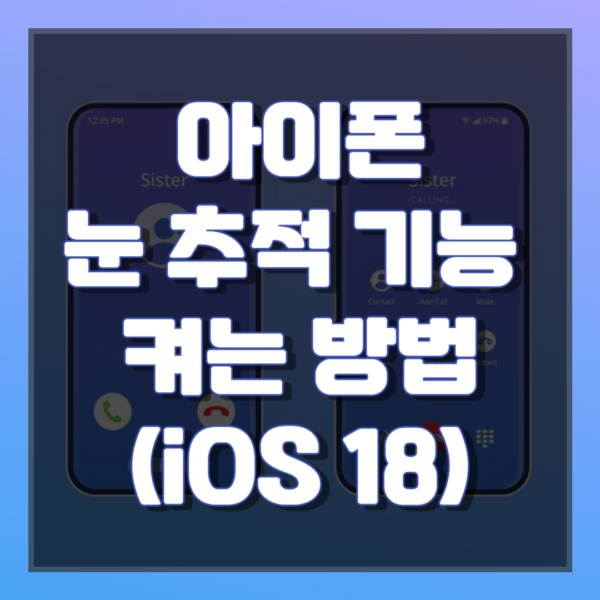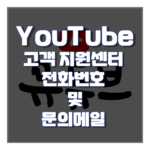iOS 18에는 다양한 새로운 접근성 기능이 포함되어 있으며, 그 중 가장 주목할 만한 것은 눈으로 스마트폰을 제어할 수 있는 기능입니다. 접근성 필요에 의해 또는 새로운 기능을 시험해 보고 싶다면, 다음과 같이 iOS 18에서 아이폰 눈 추적 기능을 켤 수 있습니다.
애플은 아이폰과 기타 기기들을 모든 사용자들이 쉽게 접근할 수 있도록 많은 노력을 기울이고 있습니다. iOS 18을 통해 눈 추적, 음악 햅틱스, 그리고 음성 단축키와 같은 새로운 가능성이 열렸습니다.
장애 운동가들은 iOS 18 접근성 기능을 인생을 변화시키는 기능으로 평가하고 있습니다. 애플은 5월에 새로운 iOS 18 접근성 기능을 미리 공개했으며, 이제 iOS 18 베타 버전을 통해 이 기능들을 시험해볼 수 있습니다.

글의목차
단계별 가이드
- 아이폰에 iOS 18 베타 버전이 설치되어 있는지 확인합니다 (전체 가이드).
- ‘설정’ 앱을 엽니다.
- ‘손쉬운 사용’을 탭합니다.
- 아래로 스크롤하여 ‘눈 추적’을 선택합니다 (신체 및 운동 섹션 아래).
- ‘눈 추적’ 기능을 켜기 위해 토글을 탭합니다.
- 화면에 나타나는 색깔 있는 원을 눈으로 추적하는 캘리브레이션 과정을 따릅니다.
캘리브레이션이 완료된 후, 고정 제어(Dwell Control)가 자동으로 켜집니다. 고정 제어를 통해 일정 시간 동안 시선을 고정하면 선택한 동작이 수행됩니다. 고정 제어를 사용자 정의하려면 AssistiveTouch 내의 고정 제어 설정으로 이동합니다.
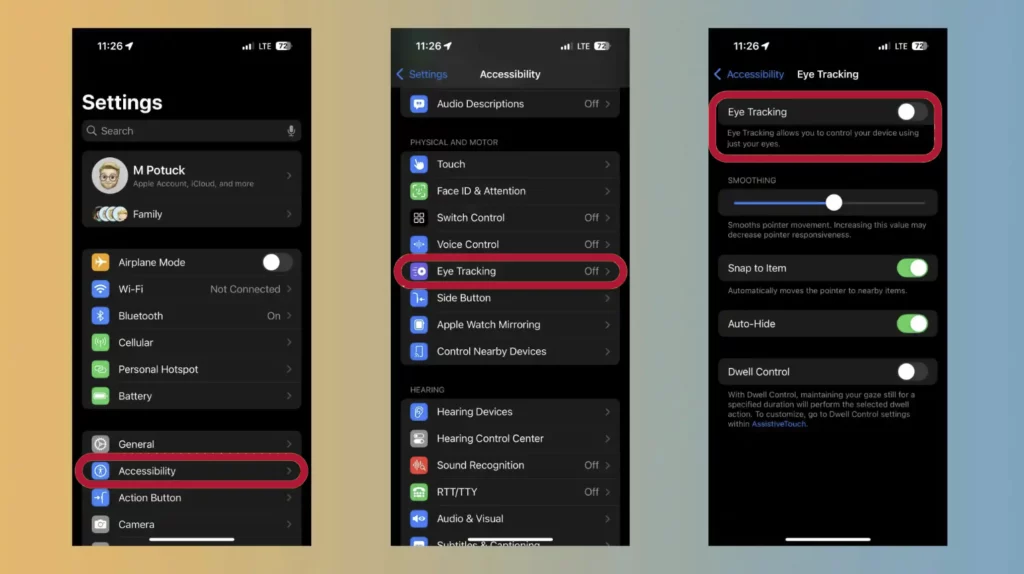
AssistiveTouch와 연동
AssistiveTouch가 활성화되면 (눈 추적/고정 제어와 AssistiveTouch 연결을 묻는 메시지가 나타납니다), 눈 추적 기능을 사용하여 아이폰을 잠그거나 홈 화면으로 이동하거나 스크롤 등을 할 수 있습니다.
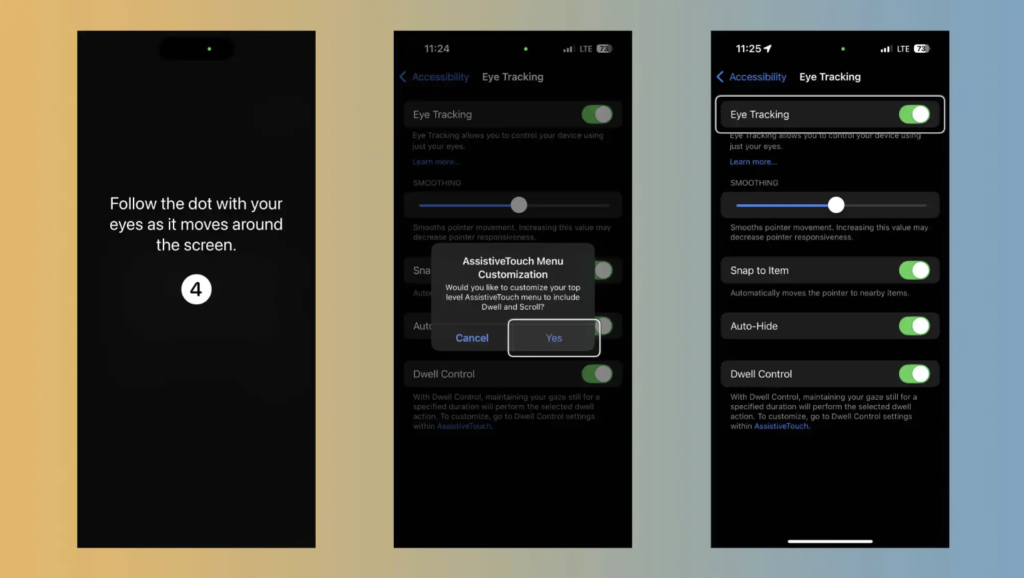
눈 추적 기능 설정 방법 예시
- 캘리브레이션을 마친 후, 더 많은 기능을 위해 고정 제어 및 스크롤 기능을 AssistiveTouch와 함께 사용할 것인지 묻는 메시지가 나타납니다.
- 위와 같이 설정을 완료하면, 눈 추적을 사용하여 아이폰을 제어할 준비가 된 것입니다. 눈 추적이 활성화된 상태에서 버튼/앱/영역을 집중하면 해당 영역 주위에 흰색 윤곽선이 표시됩니다. 고정 제어를 통해 선택하려면 시선을 고정하면 됩니다.
최적의 성능을 위한 팁
눈 추적이 정확하지 않거나 반응이 느리게 느껴진다면, 아이폰을 거치대에 올려 얼굴에서 약 1.5피트 떨어진 상태에서 다시 설정해 보세요.
아이폰 위치 조정:
눈 추적이 정확하지 않거나 반응이 느리지 않다면, 아이폰을 얼굴에서 약 1.5피트(약 45cm) 떨어진 안정된 표면에 놓고 다시 설정합니다.
아이폰이 안정적으로 고정되어 있어야 눈 추적 기능이 최적으로 작동합니다.
환경 조명:
눈 추적 기능은 주변 조명의 영향을 받을 수 있습니다. 적절한 조명 아래에서 사용하여 눈 추적의 정확성을 높일 수 있습니다.
<함께보면 좋은 글>
iOS 18 및 macOS에 무료 ChatGPT 제공: Apple-OpenAI 협약
아이폰 14 vs 아이폰 16, 30가지 이상의 기대 업그레이드